6 nejlepších placených a bezplatných DVD Ripperů pro Mac bez vodoznaku
Tento článek přezkoumá 6 nejlepších DVD ripperů pro Mac. Aplikace pro ripování DVD se používá k digitalizaci video disků a vytváření video souborů z disků DVD. Chcete-li zálohovat vaše video DVD, raději je ripujte na digitální videa. Najít vhodný nástroj je však dalším problémem, zejména pro uživatele počítačů Mac. Naštěstí se z tohoto jediného příspěvku můžete dozvědět nejlepší seznam.
Seznam průvodců
6 nejlepších DVD Ripperů na Macu Jak ripovat DVD na Mac Nejčastější dotazy k DVD Ripper Mac6 nejlepších DVD Ripperů na Macu
Top 1: 4Easysoft DVD Ripper
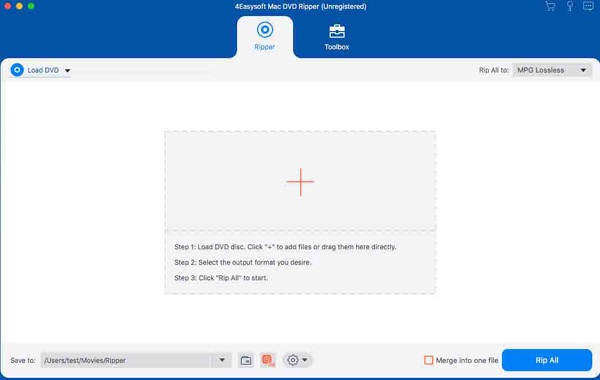
4Easysoft Mac DVD Ripper je jedním z nejlepších DVD ripperů pro Mac. Nabízí funkce na profesionální úrovni způsobem, který se každý může rychle naučit. To z něj dělá dobrou volbu pro začátečníky a průměrné lidi. Vestavěná technologie AI automaticky zvyšuje kvalitu výstupu.
- Klady
- 1. Ripujte DVD/ISO/DVD složku na digitální videa snadno.
- 2. Podpora více než 600 video a audio formátů.
- 3. Ripujte disky DVD pro přehrávání na přenosných zařízeních.
- 4. Zahrňte bonusové funkce, jako je editor videa.
- 5. Zlepšete výkon pomocí akcelerace GPU.
- Nevýhody
- 1. Rozhraní by se mělo zlepšit.
Top 2: MacX DVD Ripper Pro

MacX DVD Ripper Pro je další cenově výhodný DVD Ripper pro Mac. Poskytuje všechny funkce, které potřebujete pro rychlé a čisté kopírování DVD. Kromě skvělé rychlosti je nejvyšší kvalita výstupu.
- Klady
- Ripujte disky DVD do oblíbených video formátů.
- Oříznutí, sloučení a oříznutí videí.
- Kopírování 1:1 DVD na obraz ISO.
- Nahrajte zkopírovaná videa z DVD na YouTube.
- Nevýhody
- Je to drahé a stojí nejméně $34,95 ročně.
- Vestavěný editor videa je omezený.
Top 3: iSuper DVD Ripper pro Mac
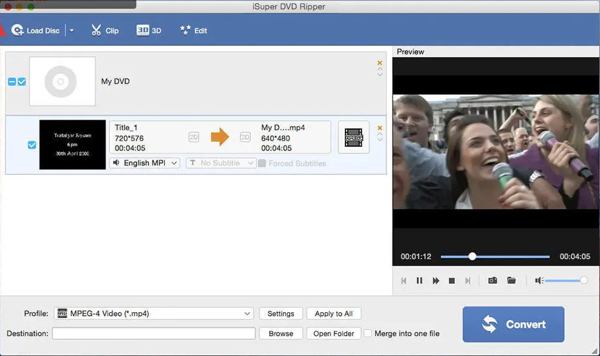
iSuper DVD Ripper je dobrá volba pro lidi, kteří preferují kompaktní software pro ripování DVD, který to umí uložit DVD na Mac. Aplikaci si můžete zdarma stáhnout z Mac App Store. Funguje hladce na macOS 10.7 nebo novějším a je k dispozici v různých jazycích.
- Klady
- Ripujte DVD do MP4, MOV, MKV, FLV, M4V atd.
- Extra zvukové soubory z DVD videí.
- Vybavte základní video editor různými efekty.
- Vestavěný video přehrávač pro náhled videa.
- Nevýhody
- Existují nákupy v aplikaci.
- Některé funkce vyžadují vylepšení.
Top 4: Ruční brzda
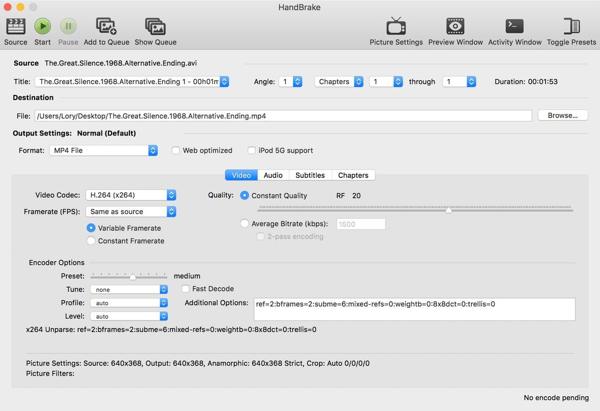
HandBrake je bezplatný DVD ripper pro Mac díky open-source licenci. To znamená, že můžete ripovat videa z domácích DVD, aniž byste museli platit ani korunu. Navíc je schopen konvertovat DVD videa pro přenosná zařízení.
- Klady
- Ripujte DVD na Mac zdarma.
- Rychlý dávkový převod video formátů.
- Nabídněte širokou škálu předvoleb zařízení iOS a Android.
- Zcela zdarma k použití.
- Nevýhody
- Proces nastavení je trochu komplikovaný.
- Rozhraní je zastaralé a zdá se chaotické.
Top 5: MakeMKV

MakeMKV je další open-source projekt a bezplatný DVD ripper pro Mac. Jak jeho název napovídá, extrahuje videa z DVD a ukládá je jako soubory MKV. Proto je výstupní kvalita videa skvělá, i když se jedná o freeware.
- Klady
- Snadné a rychlé nastavení.
- Integrujte uživatelsky přívětivé rozhraní.
- Poskytujte vysokou rychlost ripování na starých zařízeních.
- Kompatibilní s macOS, Windows a Linux.
- Nevýhody
- Neumí ripovat šifrovaná DVD.
- Chybí mu hardwarová akcelerace nebo bonusové funkce.
Top 6: VLC

VLC je mnohem víc než jednoduchý bezplatný přehrávač médií, který to dokáže zkopírujte DVD na Mac. Zahrnuje řadu užitečných funkcí, jako je DVD ripper pro Mac. Ve skutečnosti má mnoho lidí na svých počítačích a noteboocích freeware. Dokáže přehrát vše včetně digitálních videí, DVD a streamů.
- Klady
- Open source a zdarma k použití.
- Zahrňte velký balík kodeků.
- Ripujte a nahrajte DVD ve formátu MP4 automaticky.
- Převod mezi populárními video a audio formáty.
- Nevýhody
- Postrádá možnosti úpravy videa.
- Nastavení je pro průměrné lidi složité.
Jak ripovat DVD na Mac
I když jste se naučili nejlepší nástroje pro ripování DVD na Macu, může být obtížné dokončit práci a vytvořit vysoce kvalitní videa pro začátečníky. Proto používáme 4Easysoft Mac DVD Ripper jako příklad pro vysvětlení pracovního postupu.
Krok 1Spusťte nejlepší DVD ripper pro Mac, jakmile jej nainstalujete do počítače. Vložte video DVD do interní nebo externí jednotky DVD. Klikněte na nabídku "Načíst DVD", zvolte "Načíst DVD disk" a vyberte disk.
100% Secure
100% Secure
Tipy
Chcete-li zkopírovat konkrétní tituly, klikněte na tlačítko "Úplný seznam titulů" a vyberte požadované položky.

Krok 2Ujistěte se, že jste na pravé straně vybrali "Rip to Video/Audio". Dále klikněte na nabídku „Rip All to“ a otevřete dialogové okno profilu. Přejděte na kartu Video, vyberte správný formát a vyberte předvolbu.

Krok 3Ripujte DVD na vašem Macu
Až budete připraveni, vyhledejte spodní oblast a v poli „Uložit do“ nastavte cílovou složku. Nakonec klikněte na tlačítko „Rip All“ a začněte kopírovat DVD na digitální videa.
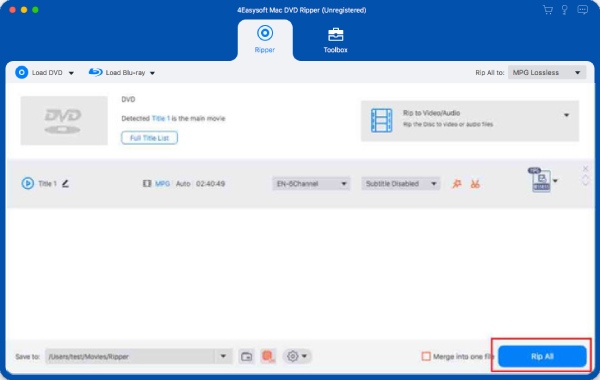
Nejčastější dotazy k DVD Ripper Mac
-
Má Mac DVD ripper?
Ne, Apple do macOS nepřidává žádnou funkci, která dokáže ripovat DVD. Dobrou zprávou je, že pro uživatele počítačů Mac existuje spousta placených a bezplatných ripperů DVD, které umožňují rychlou digitalizaci video DVD.
-
Jaký je rozdíl mezi DVD kopií a DVD ripperem?
Kopírování DVD označuje kopírování nebo zálohování disků DVD na disky DVD nebo obrazy ISO. Původní strukturu to nezmění. Na druhou stranu ripper DVD převádí DVD na digitální videa, takže je můžete sledovat přímo v počítači.
-
Jsou rippery DVD nelegální?
Ripování DVD je komplexní právní prostředí. Je v pořádku ripovat domácí DVD. Pokud jsou filmy na DVD ripovány pro osobní použití, není to velký problém. Před ripováním komerčních DVD však raději získejte povolení.
Závěr
Nyní byste se měli naučit prvních 6 nejlepší DVD rippery pro Mac. Některé z nich jsou freemium, jako je iSuper DVD Ripper pro Mac, zatímco jiné jsou zcela zdarma k použití, jako je HandBrake. 4Easysoft Mac DVD Ripper je nejlepší volbou pro průměrné lidi. Pokud máte lepší doporučení, napište je níže.
100% Secure
100% Secure



